Tabla de Contenidos
- Tamaños de Papel Estándar que Deberías Conocer
- Método 1: Usando Herramientas PDF Gratuitas en Línea
- Método 2: Usando Adobe Acrobat (Standard/Pro)
- Método 3: Usando la Función de Impresora Incorporada de Windows
- Método 4: Usando C# para Cambiar el Tamaño de Página del PDF
- Preguntas Frecuentes: Preguntas Comunes sobre el Redimensionamiento de PDF
- Conclusiones Finales
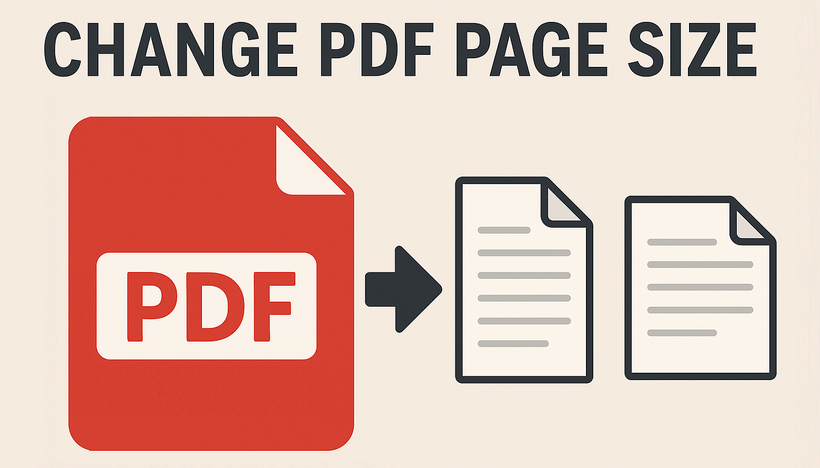
¿Alguna vez has descargado un PDF solo para descubrir que tiene un tamaño incómodo y no estándar que no se ajusta a tus necesidades? Tal vez sea un documento de tamaño póster que necesitas imprimir en A4, o un documento legal que debe convertirse a tamaño Carta para una presentación. Cambiar el tamaño de la página del PDF puede resolver problemas como contenido desalineado, desperdicio de papel o mala legibilidad.
En esta guía, presentaremos cómo redimensionar páginas PDF, incluyendo métodos paso a paso para usuarios cotidianos (no se requieren habilidades técnicas) y una solución en C# amigable para desarrolladores para automatizar tareas masivas.
- Tamaños de Papel Estándar que Deberías Conocer
- Método 1: Usando Herramientas PDF Gratuitas en Línea
- Método 2: Usando Adobe Acrobat (Standard/Pro)
- Método 3: Usando la Función de Impresora Incorporada de Windows
- Método 4: Usando C# para Cambiar el Tamaño de Página del PDF
- Preguntas Frecuentes: Preguntas Comunes sobre el Redimensionamiento de PDF
- Conclusiones Finales
Tamaños de Papel Estándar que Deberías Conocer
Al cambiar el tamaño de tu PDF, es probable que uses uno de estos estándares comunes:
- A4 (210 x 297 mm / 8.27" x 11.69"): El estándar internacional, utilizado en todas partes excepto en América del Norte.
- Carta (8.5" x 11" / 216 x 279 mm): El estándar en los Estados Unidos y Canadá.
- Legal (8.5" x 14" / 216 x 356 mm): A menudo utilizado para contratos y documentos oficiales.
- A3 (297 x 420 mm / 11.69" x 16.54"): El doble del tamaño de A4, común para diagramas y carteles pequeños.
- Tabloide/Ledger (11" x 17" / 279 x 432 mm): A menudo utilizado para periódicos o presentaciones grandes.
Método 1: Usando Herramientas PDF Gratuitas en Línea
Para trabajos rápidos y únicos sin instalar software, las herramientas gratuitas en línea son excelentes. Funcionan en cualquier navegador y admiten necesidades de redimensionamiento de básicas a moderadas.
Herramientas Populares: Smallpdf, PDF2Go y Soda PDF.
Proceso general para cambiar el tamaño de la página PDF en línea:
- Ve a la página “Redimensionar PDF” de la herramienta (p. ej., herramienta Redimensionar PDF de PDF2Go).
- Sube tu archivo PDF arrastrándolo y soltándolo o seleccionándolo desde tu computadora.
- Selecciona un tamaño de página preestablecido (A4, A3, Carta, etc.) del menú desplegable, o introduce dimensiones personalizadas.
- Haz clic en el botón "**Iniciar**" y luego descarga el PDF redimensionado.
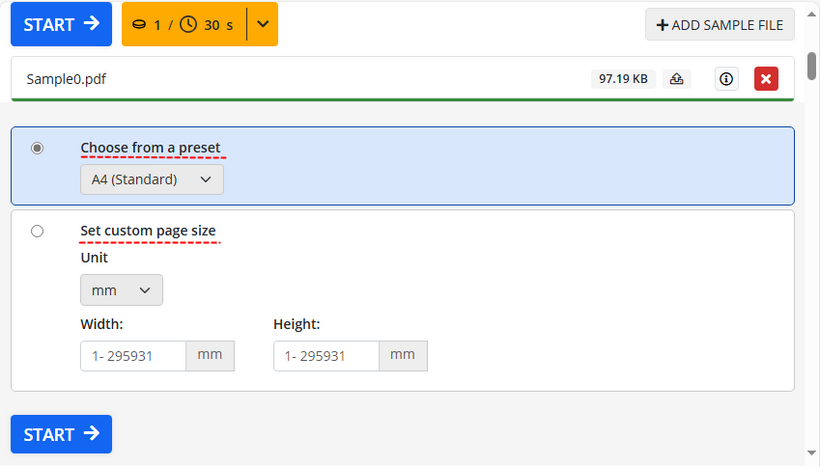
Nota: Aunque son convenientes, las herramientas de redimensionamiento de PDF en línea pueden presentar riesgos de privacidad para documentos sensibles, y los planes gratuitos generalmente limitan el tamaño del archivo y el número de tareas.
También Leer: Cómo Recortar PDFs Gratis (3 Métodos Fáciles)
Método 2: Usando Adobe Acrobat (Standard/Pro)
Para un control preciso, especialmente con documentos profesionales o complejos, Adobe Acrobat (Pro o Standard) es el estándar de la industria.
Cómo redimensionar páginas PDF con Adobe Acrobat:
- Abre tu PDF en Acrobat y ve a “Archivo > Imprimir” (o presiona “Ctrl+P”).
- Elige "**Microsoft Print to PDF**" como tu impresora.
- Ve a "**Configurar Página**" y selecciona el tamaño de papel deseado (p. ej., Carta, A4).
- En la sección “**Tamaño y Manejo de Página**”, elige “**Ajustar**” para escalar el contenido al nuevo tamaño de página.
- Haz clic en "**Imprimir**" para aplicar los cambios.

Ideal para: Usuarios que necesitan alta precisión, procesamiento por lotes o que trabajan con documentos sensibles o profesionales.
Método 3: Usando la Función de Impresora Incorporada de Windows
Este es un truco ingenioso disponible para todos los usuarios de Windows 10 y 11. Utiliza la configuración de la impresora para crear eficazmente un nuevo PDF con un tamaño diferente.
Pasos para redimensionar páginas PDF en Windows:
- Abre tu archivo en cualquier visor de PDF (como el Microsoft Edge incorporado).
- Presiona “Ctrl + P” o haz clic en el icono de la impresora.
- Elige “Microsoft Print to PDF” como tu impresora y haz clic en "Más configuraciones".
- Busca un menú desplegable de "**Tamaño de Papel**" y selecciona el tamaño deseado (p. ej., A4, Carta).
- Marca "**Ajustar al área de impresión**” para escalar el contenido apropiadamente al nuevo tamaño.
- Haz clic en “Imprimir” para guardar el nuevo PDF redimensionado con un nombre o ubicación diferente.
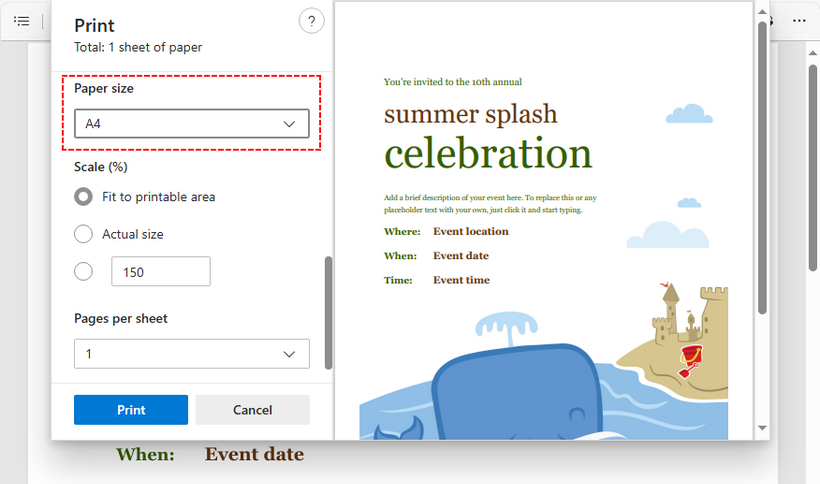
Cuándo Usar Este Método: Eres un usuario de Windows 10/11 y quieres una solución gratuita y sin instalación para redimensionar documentos PDF simples.
Método 4: Usando C# para Cambiar el Tamaño de Página del PDF
Para los desarrolladores, automatizar el redimensionamiento de PDF (p. ej., en aplicaciones, trabajos por lotes o flujos de trabajo) ahorra tiempo y reduce errores. Spire.PDF for .NET es una biblioteca robusta que te permite ajustar los tamaños de página de los PDF a través de C#.
Cómo establecer el tamaño de página del PDF en C#:
El código a continuación crea un nuevo PDF con páginas de tamaño A3, luego escala y copia el contenido del PDF original para que se ajuste a las nuevas dimensiones.
using Spire.Pdf;
using Spire.Pdf.Graphics;
using System.Drawing;
namespace ChangePDFSize
{
class Program
{
static void Main(string[] args)
{
// Crear una instancia de PdfDocument
PdfDocument originPdf = new PdfDocument();
// Cargar el documento PDF original
originPdf.LoadFromFile("Sample.pdf");
// Crear un nuevo documento PDF
PdfDocument newPdf = new PdfDocument();
// Recorrer las páginas del PDF original
foreach(PdfPageBase page in originPdf.Pages)
{
// Añadir una página de tamaño A3 al nuevo PDF
PdfPageBase newPage = newPdf.Pages.Add(PdfPageSize.A3, new PdfMargins(0));
// Crear una instancia de PdfTextLayout
PdfTextLayout layout = new PdfTextLayout();
// Establecer el diseño del texto como una página para asegurar que el contenido se escale para ajustarse al tamaño de la página
layout.Layout = PdfLayoutType.OnePage;
// Crear una plantilla a partir de la página original
PdfTemplate template = page.CreateTemplate();
// Dibujar las plantillas en las páginas del nuevo PDF
template.Draw(newPage, new PointF(0, 0), layout);
}
// Guardar el documento redimensionado
newPdf.SaveToFile("ChangePageSizeToA3.pdf");
}
}
}
Métodos Principales:
- PdfDocument.Pages.Add(PdfPageSize size, PdfMargins margins): Añade una nueva página a un PdfDocument con un tamaño y márgenes especificados.
- PdfPageBase.CreateTemplate(): Captura el contenido (texto, imágenes, formas, etc.) de la página original.
- PdfTemplate.Draw(PdfPageBase targetPage, PointF location, PdfTextLayout layout): Dibuja el contenido de un PdfTemplate en la nueva página PDF, con reglas de posicionamiento y diseño.
Aquí está el archivo PDF resultante con un tamaño de página de A3 (11.69 x 16.54 pulgadas):
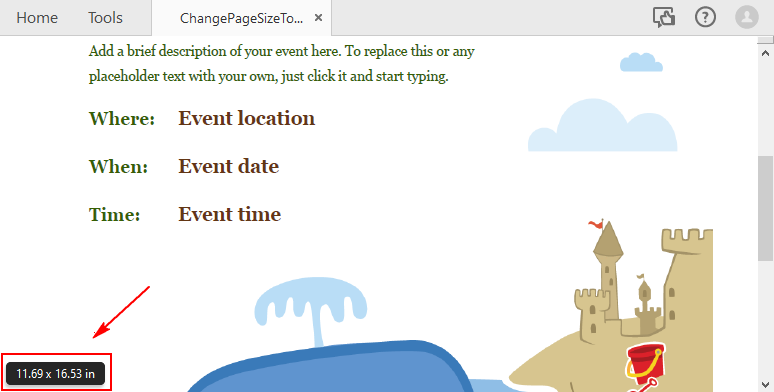
Si necesitas personalizar el tamaño de la página del PDF, consulta: Cambiar el Tamaño de Página del PDF a un Tamaño de Papel Personalizado en C#
Preguntas Frecuentes: Preguntas Comunes sobre el Redimensionamiento de PDF
P1: ¿Redimensionar una página PDF distorsionará mi texto o imágenes?
R: Cuando se hace correctamente, el contenido debería escalar proporcionalmente. Sin embargo, cambios drásticos de tamaño (p. ej., de A4 a A6) pueden hacer que el texto sea muy pequeño o que las imágenes se pixelen. Siempre revisa el archivo de salida. Usar la opción "Ajustar a la página" o una opción de escalado similar es crucial para mantener las proporciones.
P2: ¿Existe una alternativa gratuita para Mac a Microsoft Print to PDF?
R: Sí, usa la aplicación Vista Previa predeterminada de Mac:
- Abre el PDF en Vista Previa.
- Ve a “Archivo > Imprimir”.
- Haz clic en el menú desplegable “Tamaño de Papel” y selecciona el tamaño de papel deseado de la lista.
- Haz clic en “PDF” (abajo a la izquierda) y elige "**Guardar como PDF**" para exportar.
P3: ¿Qué método es mejor para redimensionar páginas PDF por lotes?
R: Las herramientas gratuitas en línea a menudo tienen limitaciones en el procesamiento por lotes. Adobe Acrobat Pro tiene acciones por lotes incorporadas para este propósito. Para el procesamiento por lotes automatizado a gran escala, el método programático en C# usando Spire.PDF es la solución más eficiente y potente.
P4: Como desarrollador, ¿es Spire.PDF de uso gratuito?
R: Spire.PDF for .NET ofrece una edición comunitaria gratuita con limitaciones, que es buena para evaluación y proyectos pequeños. Si quieres probar la funcionalidad completa, puedes solicitar una licencia de prueba de 30 días aquí.
Conclusiones Finales
Ajustar el tamaño de la página del PDF es sencillo con herramientas en línea o Adobe Acrobat para usuarios generales. Si estás en Windows y quieres una opción confiable y sin conexión para documentos simples, la función incorporada “Microsoft Print to PDF” es perfecta. Para la automatización o integración de aplicaciones, Spire.PDF for .NET ofrece una potente solución en C#. No importa qué herramienta elijas, siempre revisa el PDF final para asegurarte de que el contenido y el formato se mantengan correctos. Con esta guía, ahora estás equipado para manejar cualquier desafío de tamaño de página PDF de manera eficiente.